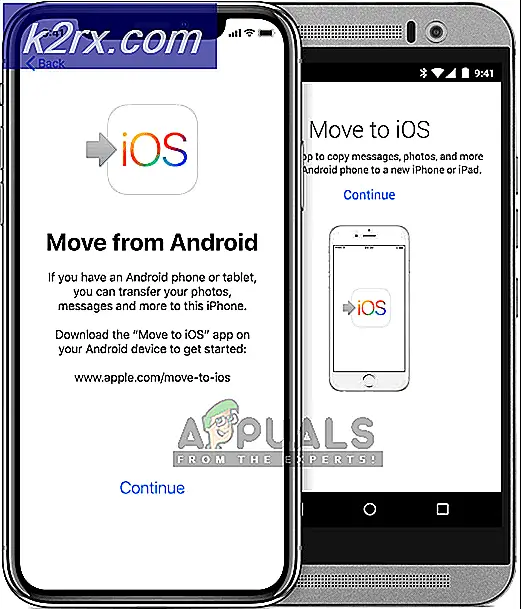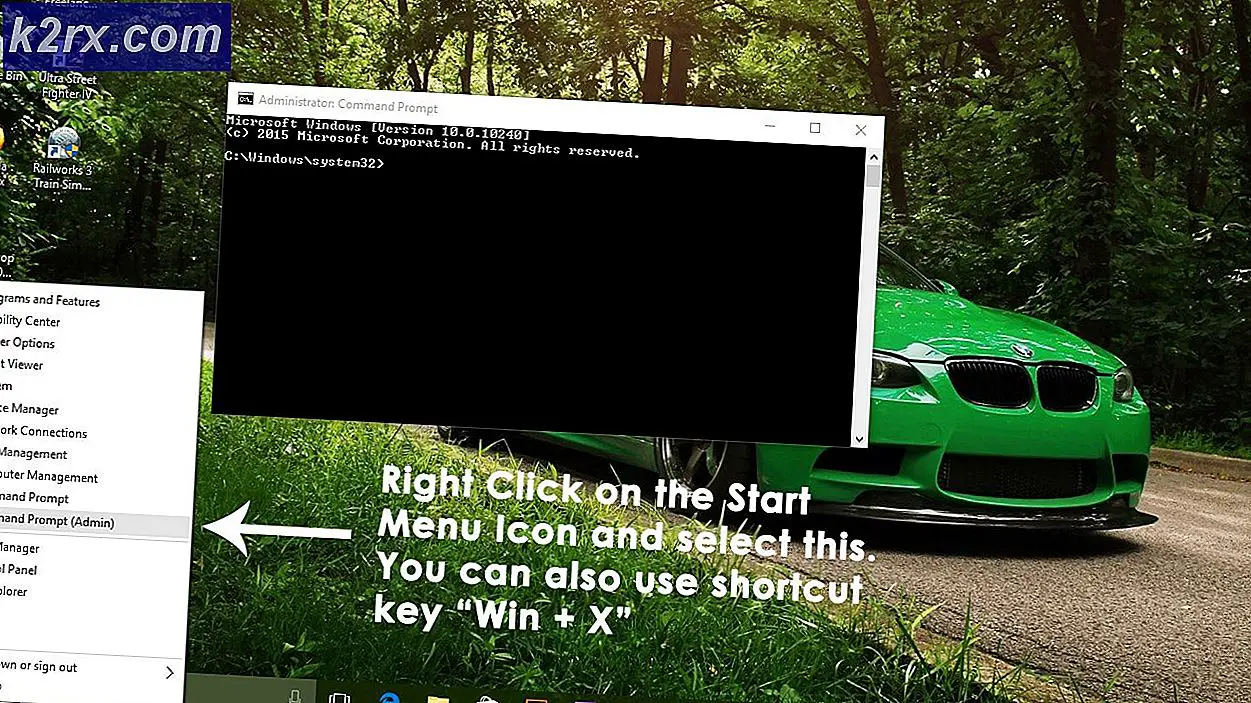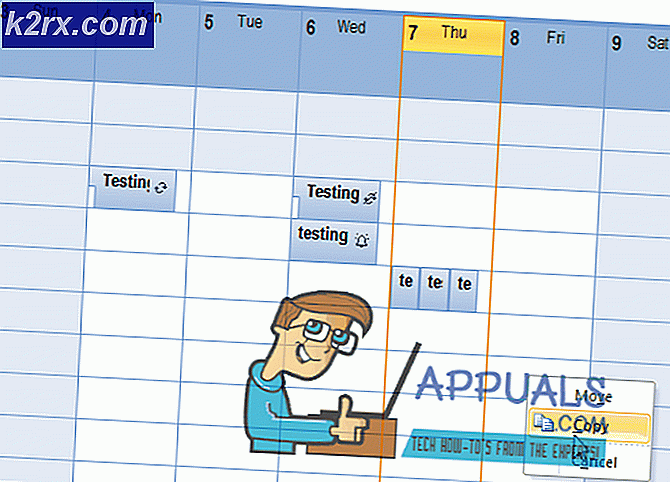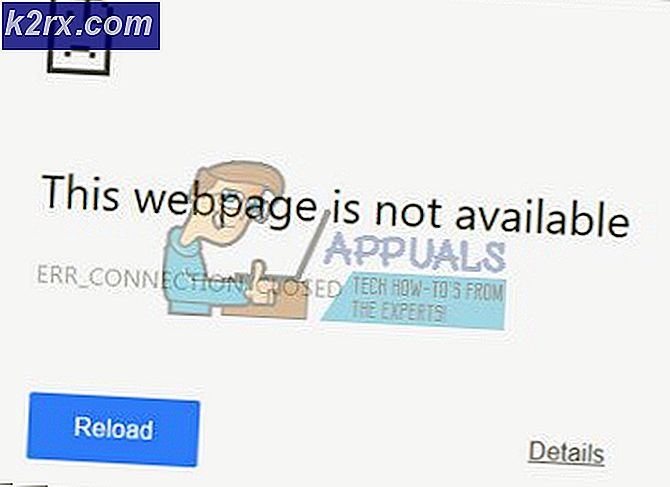Hvordan angi standardkontobilde for alle brukerkontoer på Windows 10?
Hver konto på Windows 10 vil ha sitt eget kontobilde satt av brukerne. De fleste bedriftene vil ønske å sette logoen sin for brukerkontoenes bilder. Noen brukere vil imidlertid endre kontobildet til alle brukere tilbake til standardbildene. Dette kan gjøres ved å følge en av metodene i denne artikkelen. I tillegg til det kan brukere også erstatte standardbildene for bruker- og gjestekontoer.
Group Policy Editor er ikke tilgjengelig på Windows 10 Home Editions; Derfor har vi tatt med en registermetode som du kan bruke til å endre innstillingen.
Angi standard kontobilde til alle brukere
Brukere kan endre kontobildet i brukerinnstillingene i Windows. Du kan også tilbakestille alle kontoens bilder tilbake til standardbilder eller til en firmalogo. Det er en policy i Local Group Policy Editor som kan hjelpe selskapene med å sette logoen sin for alle brukerkontoer. Det samme kan gjøres ved å bruke Registerredigering. Dette vil også deaktivere innstillingene for å endre kontobildet gjennom standardinnstillingene for brukerkontoen.
Metode 1: Angi standard kontobilde gjennom Local Group Policy Editor
Local Group Policy Editor er den enkleste måten å tilpasse innstillingene til Windows-operativsystemet ditt. Alle retningslinjene eksisterer allerede, og brukeren trenger bare å redigere den. Du kan angi standardkontobildet for alle brukerne ved å bare aktivere en enkelt policy.
Merk: Local Group Policy Editor er bare tilgjengelig på Windows 10 Enterprise, Windows 10 Pro og Windows 10 Education-utgaver. Hvis du har en annen Windows 10-versjon, kan du hoppe direkte til metode 2.
Hvis systemet ditt har Local Group Policy Editor, følger du trinnene nedenfor for å angi standardbildet for alle brukerkontoer:
- trykk Windows + R. tastene sammen for å åpne Løpe dialog. Skriv deretter inn “gpedit.msc”I den og trykk Tast inn å åpne Lokal redaktør for gruppepolicy. Å velge Ja på UAC (brukerkontokontroll) spør.
- Naviger til følgende sted i Lokal redaktør for gruppepolicy:
Datamaskinkonfigurasjon \ Administrative maler \ Kontrollpanel \ Brukerkontoer
- Dobbeltklikk på policyen med navnet “I høyre rute”Bruk standardkontobildet på alle brukere“. For å aktivere denne policyen, endre bytt fra Ikke konfigurert til Aktivert alternativ. Klikk deretter på Ok / søk knappen for å bruke endringene.
- Prøv nå å sjekke kontobildene for alle brukere, og de blir alle satt til standardbilder.
Metode 2: Angi standard kontobilde gjennom Registerredigering
Registerredigering er en annen måte å angi standardkontobilde for alle brukere. Denne metoden er ikke så enkel som Local Group Policy Editor, men den vil gjøre det samme arbeidet. Brukere må ha kunnskap om nøklene og verdiene de skal redigere eller opprette i Registerredigering. Så ja, det er litt teknisk, men ved å følge trinnene nedenfor, vil du enkelt kunne få det til å fungere:
- trykk Windows + R. tastene sammen for å åpne Løpe dialogboksen, og skriv deretter inn “regedit”I boksen og trykk Tast inn å åpne Registerredigering. trykk Ja for UAC (brukerkontokontroll) spør.
- Følg stien nedenfor for å navigere til den spesifikke nøkkelen i Registerredigering:
HKEY_LOCAL_MACHINE \ Software \ Microsoft \ Windows \ CurrentVersion \ Policies \ Explorer
- Opprett nå ny verdi ved å høyreklikke hvor som helst i høyre rute og velge Ny> DWORD (32-bit) verdi. Nevn følgende verdi som UseDefaultTile.
- Dobbeltklikk på verdien for å redigere den. Endre Verdidata fra "0”Til“ 1 ”for å aktivere det. Klikk på Ok knappen for å lagre endringene.
- Til slutt, lukk Registerredigering og omstart datamaskinen din for å sikre at endringene trer i kraft.
Tillegg: Endring av standardkontobilde med et annet bilde
Du kan også endre standardkontoprofilbildet til Windows 10. Standardkontobildene ligger i en mappe, og brukeren kan erstatte det med de andre bildene av seg selv. Ved å endre disse bildene og bruke metodene ovenfor, vil brukeren få sin egen firmalogo (eller beslektet) for alle brukerkontoer. Forsikre deg imidlertid om at størrelsen på bildene er riktig. Følg trinnene nedenfor for å prøve det:
- Åpne Filutforsker på datamaskinen din og gå til følgende sted:
% PROGRAMDATA% \ Microsoft \ Brukerkontobilder \
Merk: Du kan kopiere standardbildene til et annet sted før du bytter ut dem, eller bare gi dem nytt navn.
- Nå kan du erstatte bildene med de bildene du vil ha. “bruker.jpg”Er standard kontobilde, så du må erstatte det med samme navn.
Merk: Du kan også erstatte de andre bildene for forskjellige størrelser, som vil bli brukt andre steder. Tallet foran navnet er størrelsen; som 32 er 32 × 32, 40 er 40 × 40, og så videre.
- Når du er ferdig med å erstatte bildene, kan du bruke en av metodene ovenfor. Dette vil endre kontobildet til alle brukerkontoer til bildet du byttet ut.